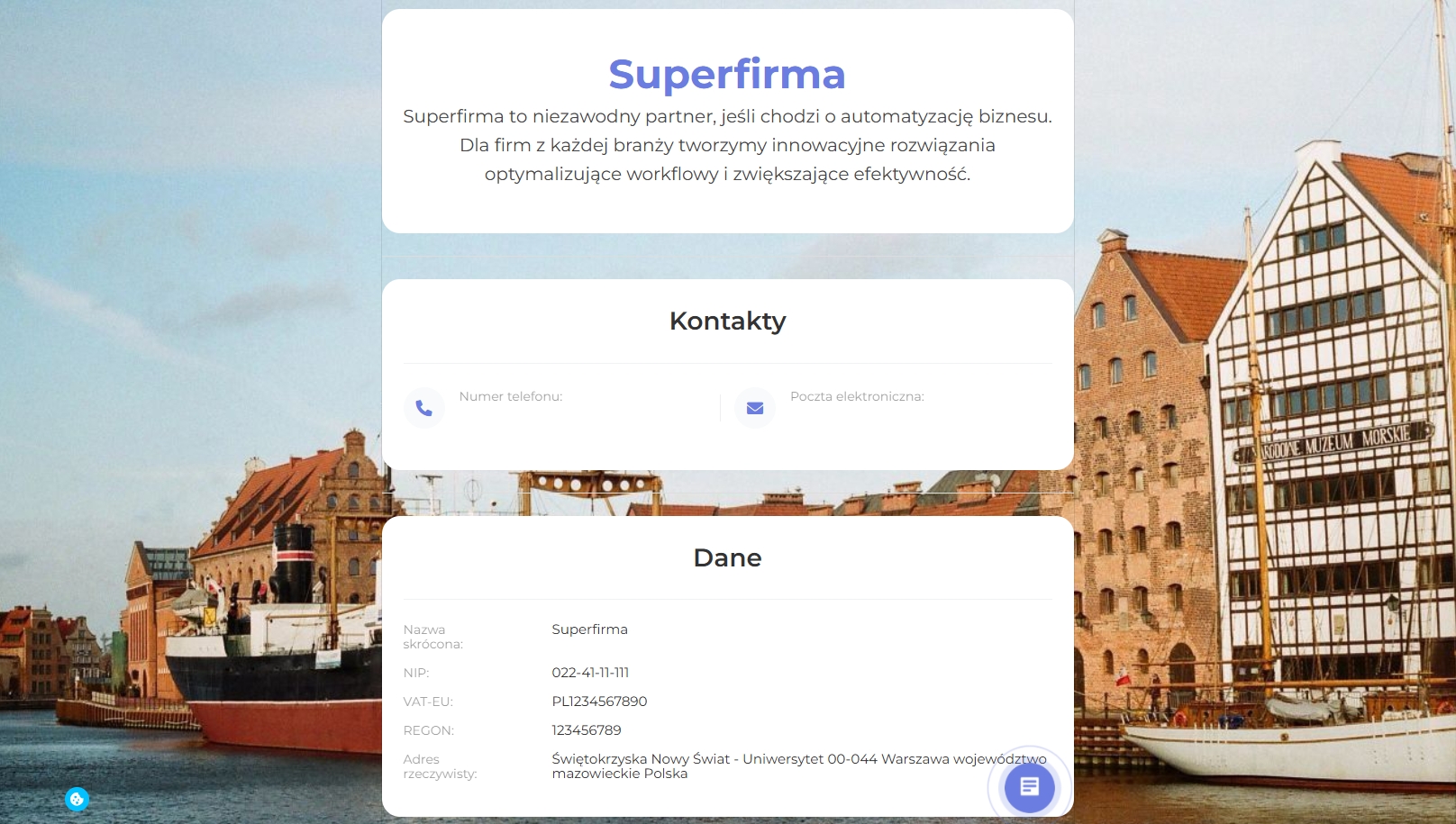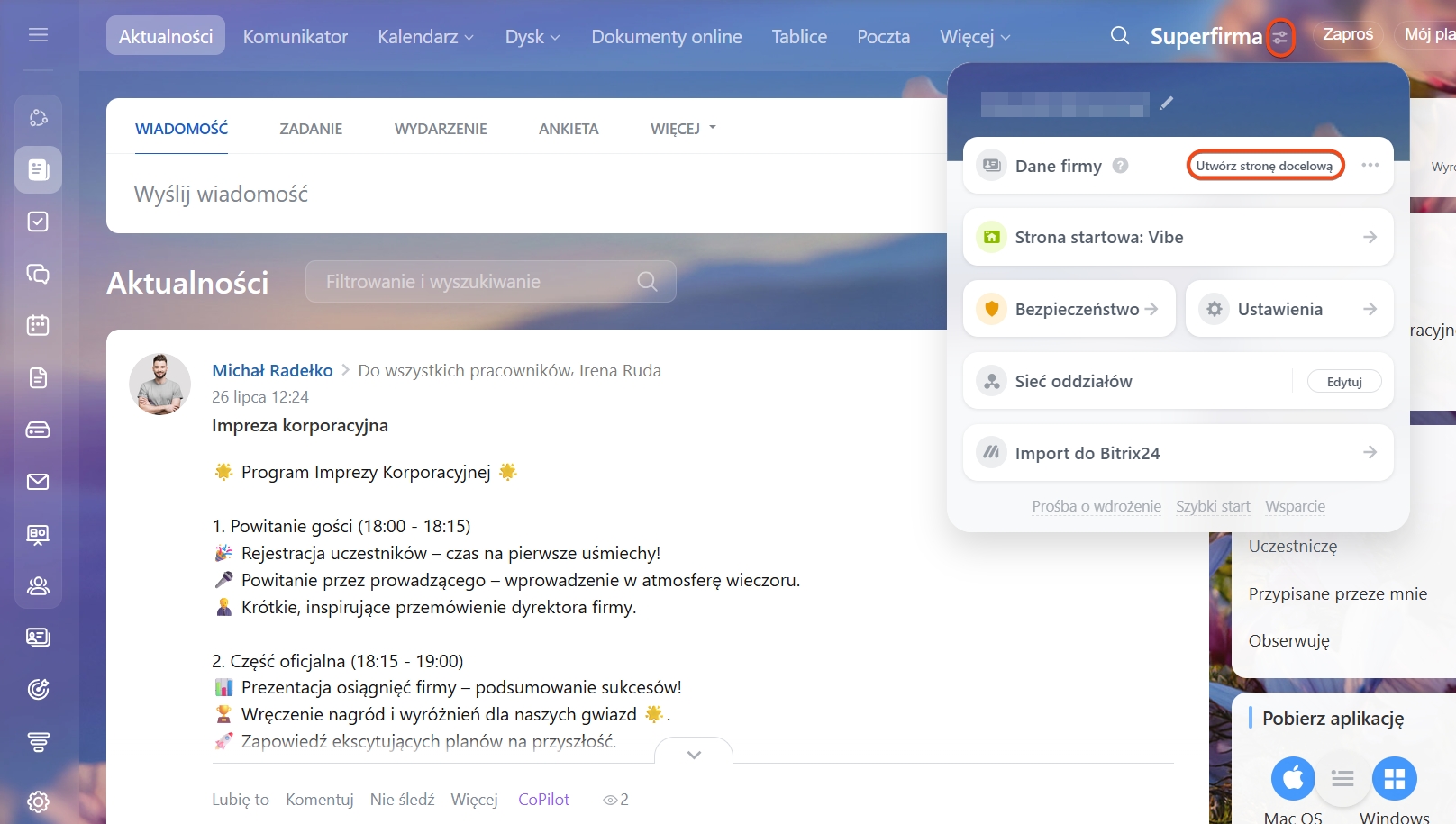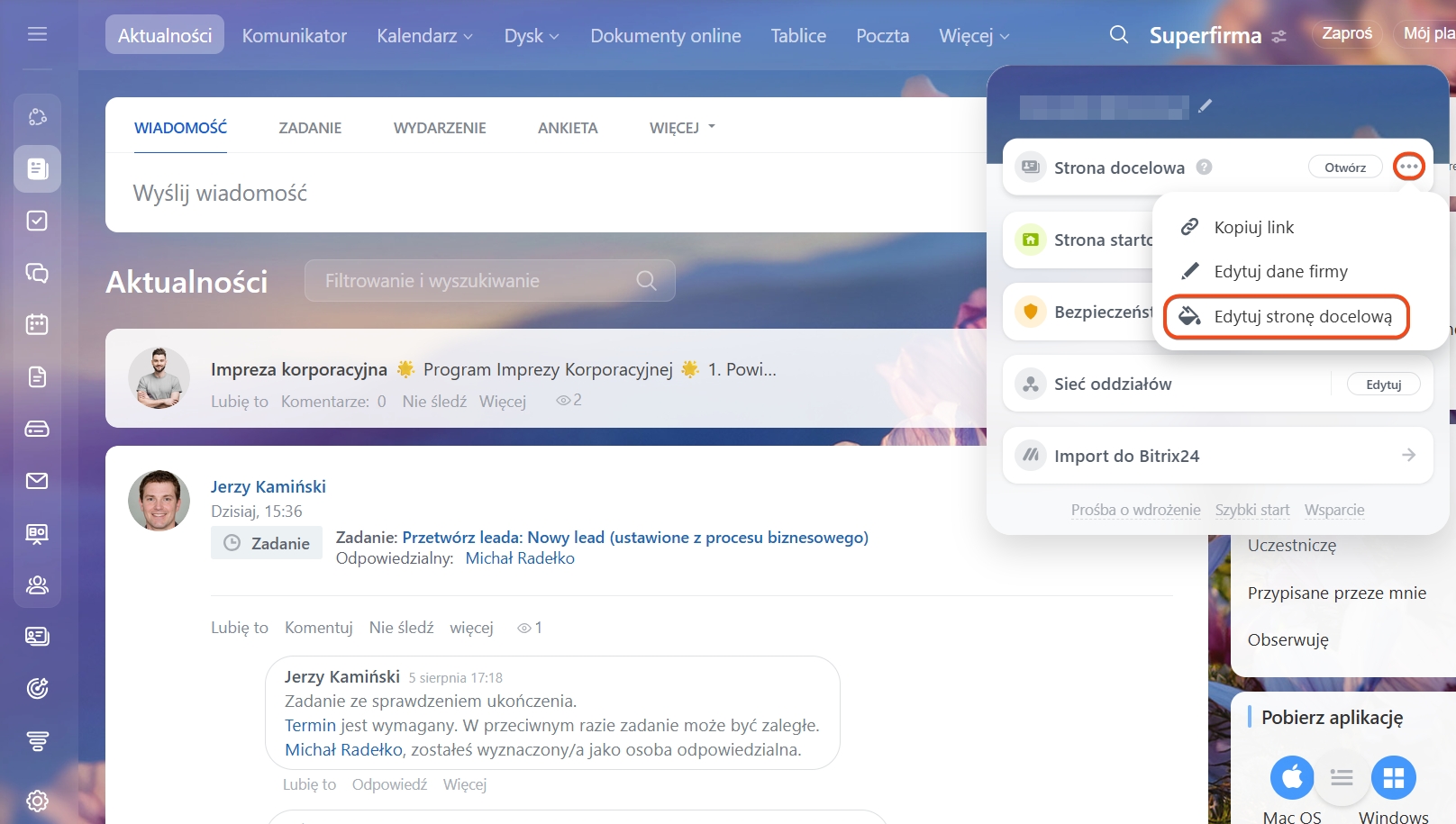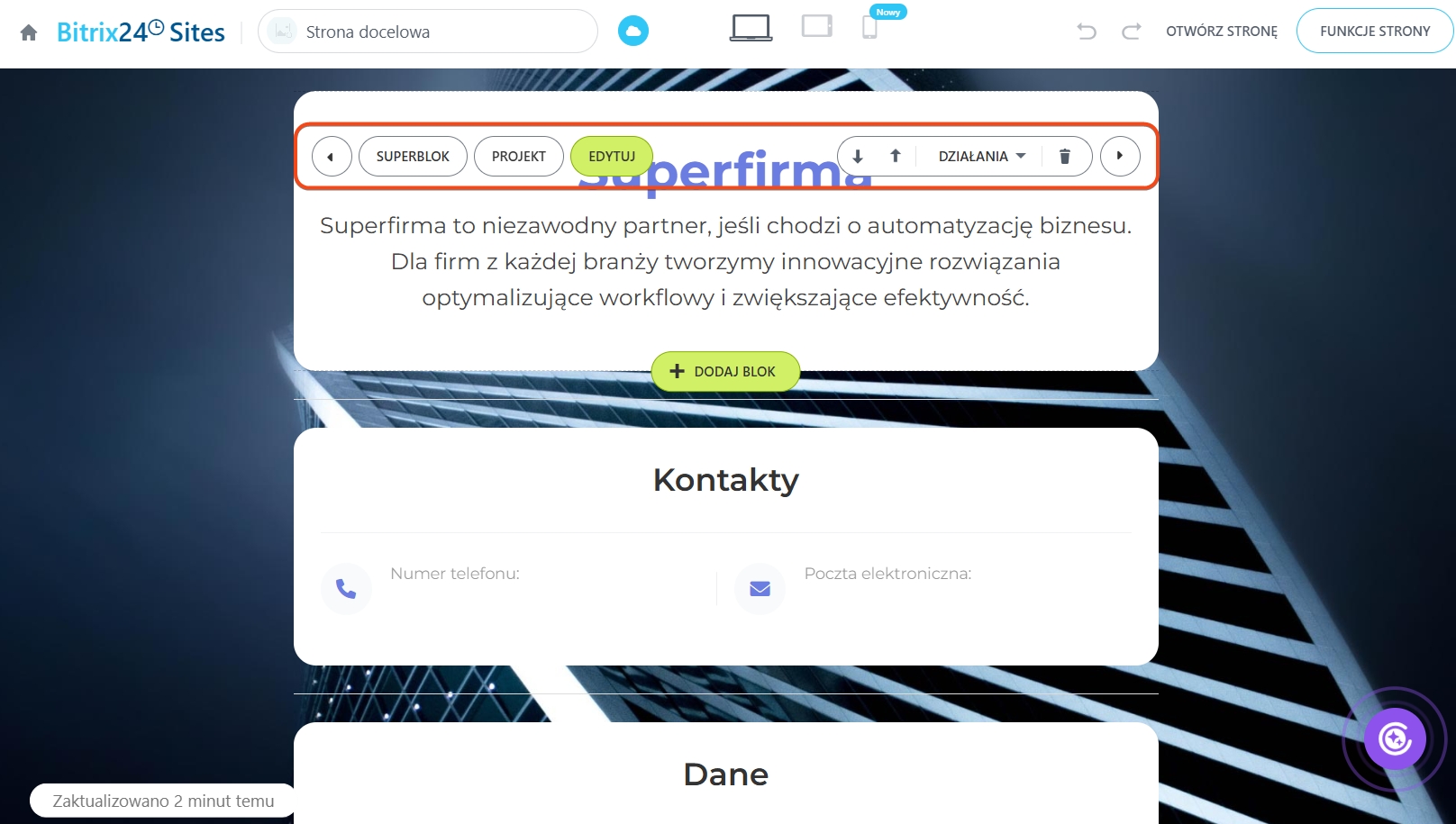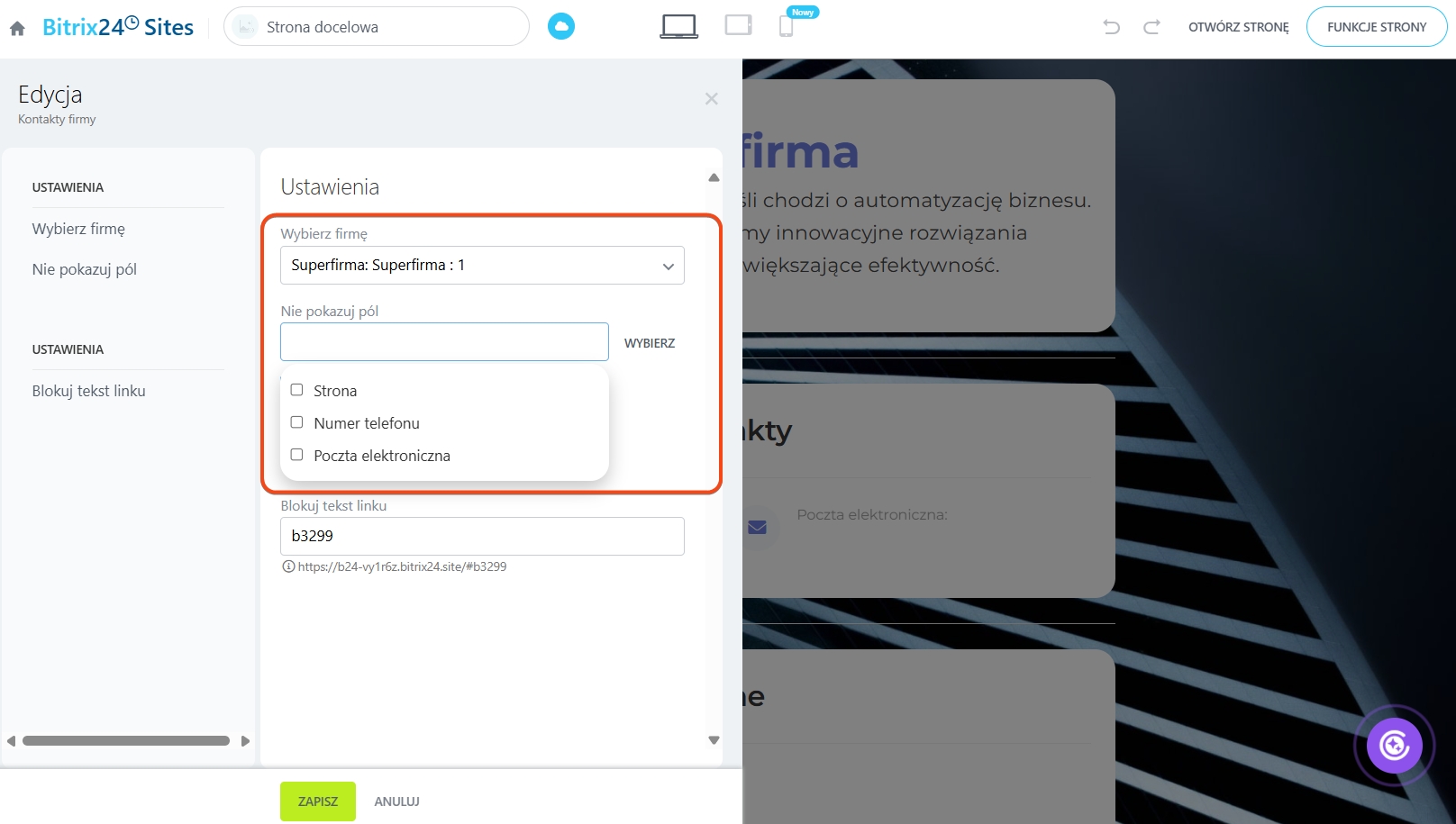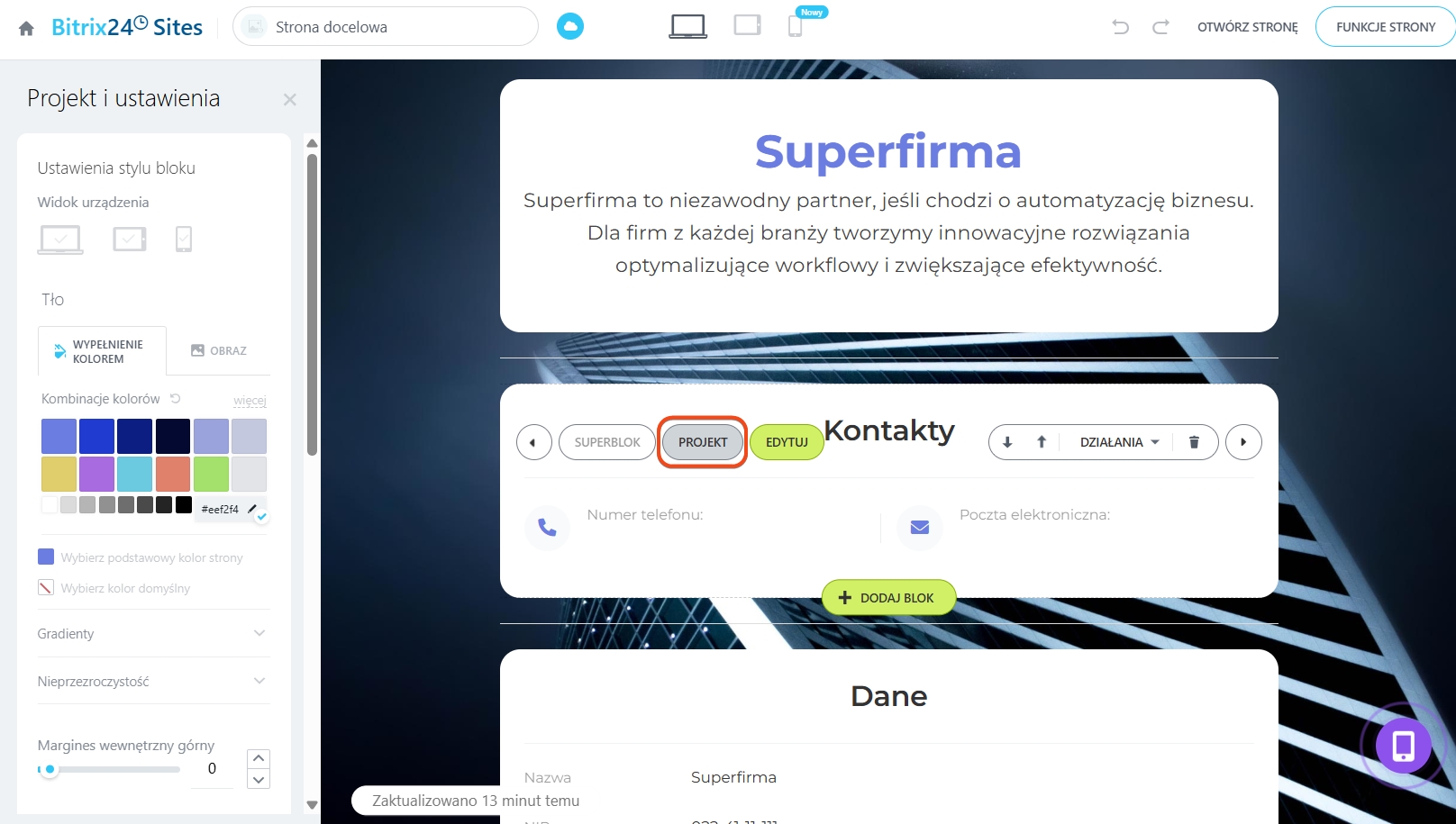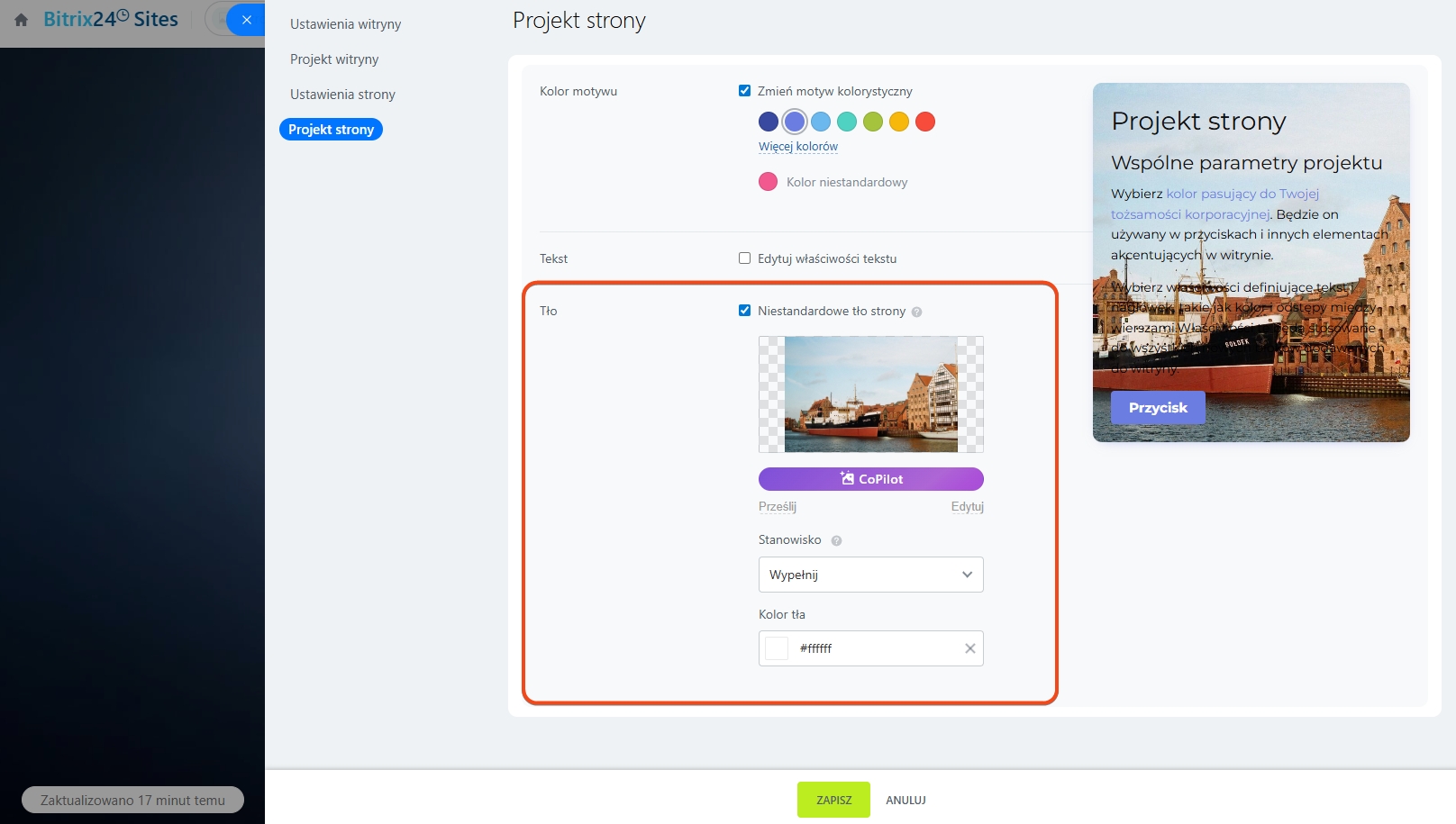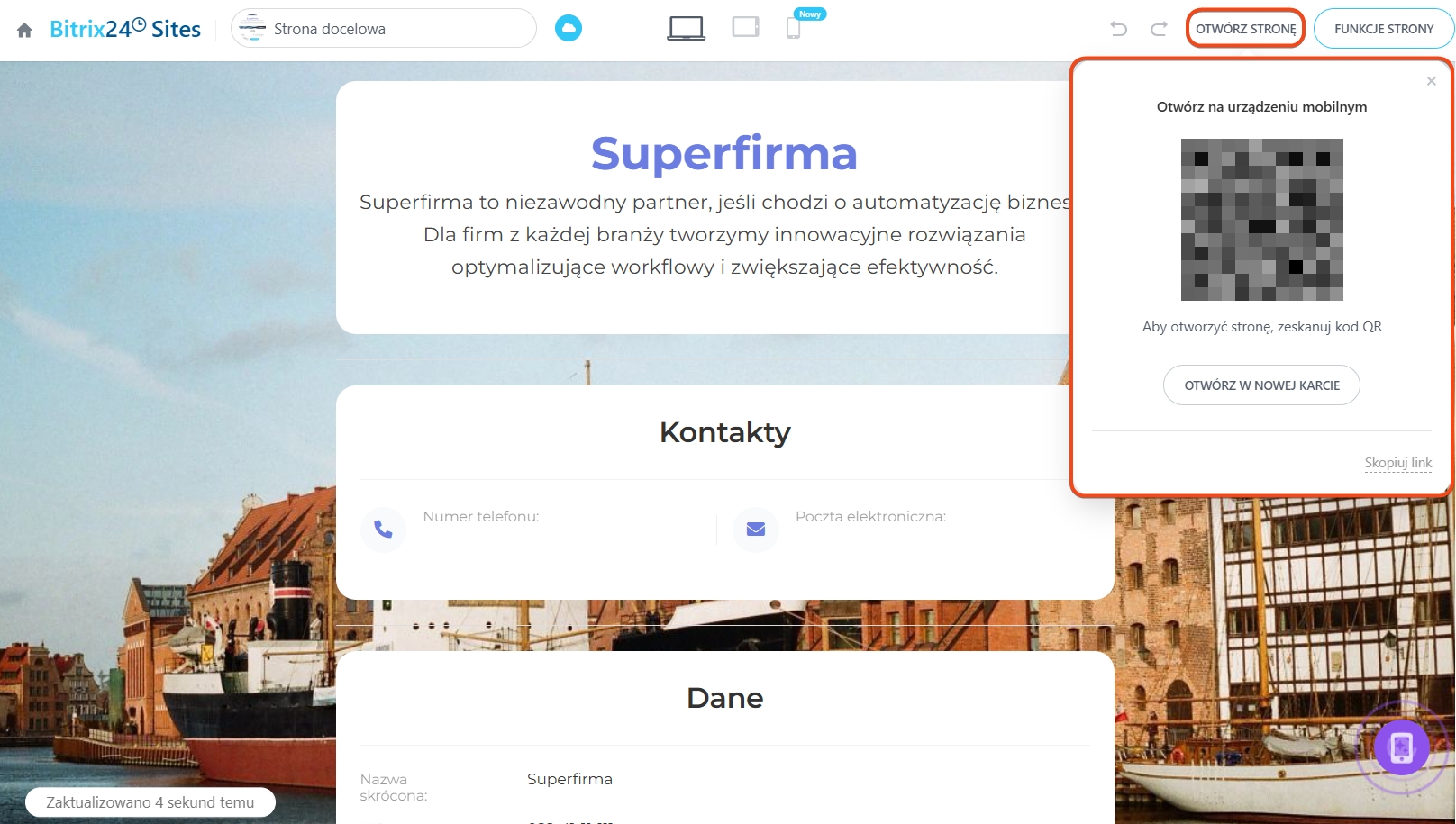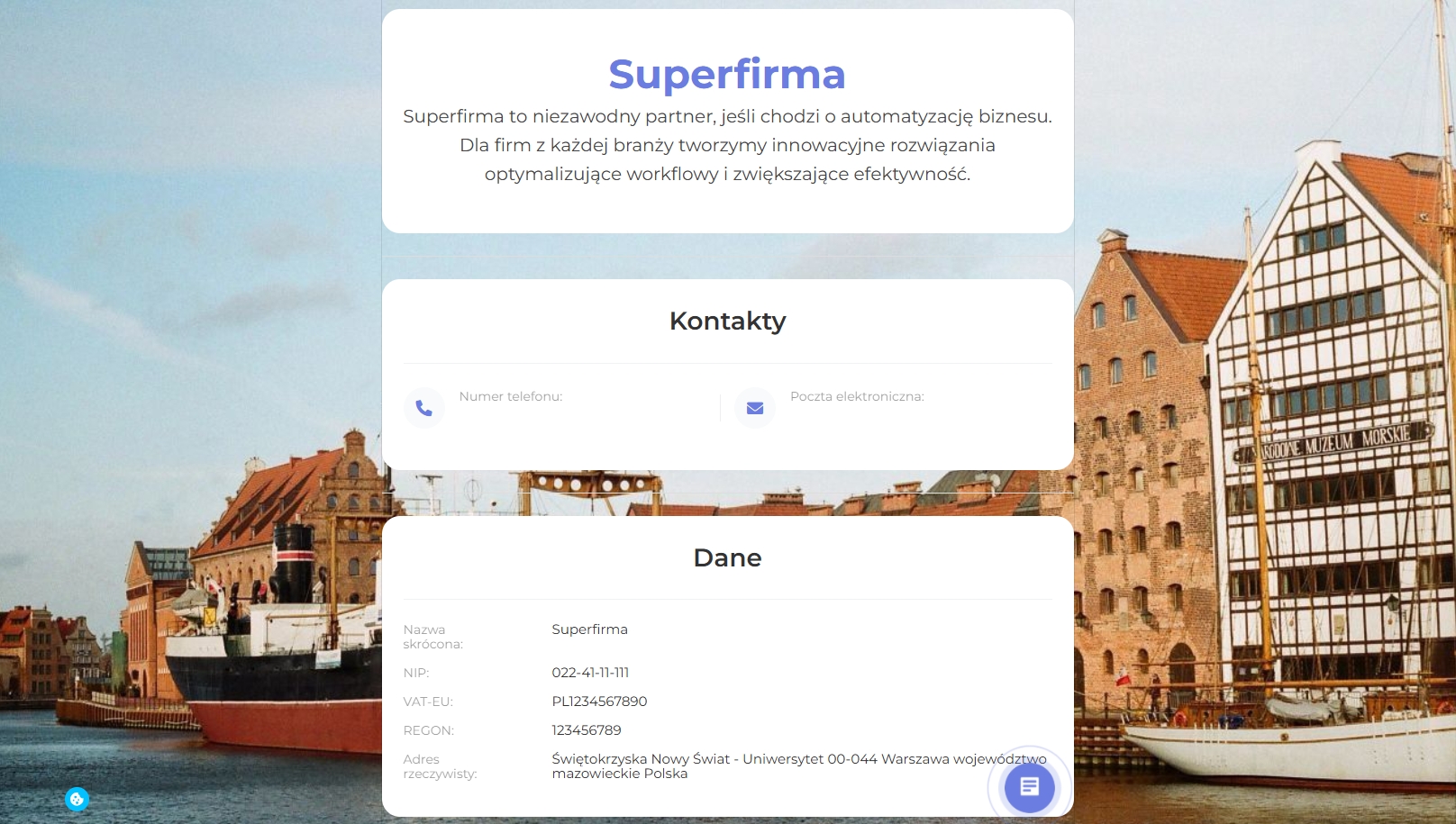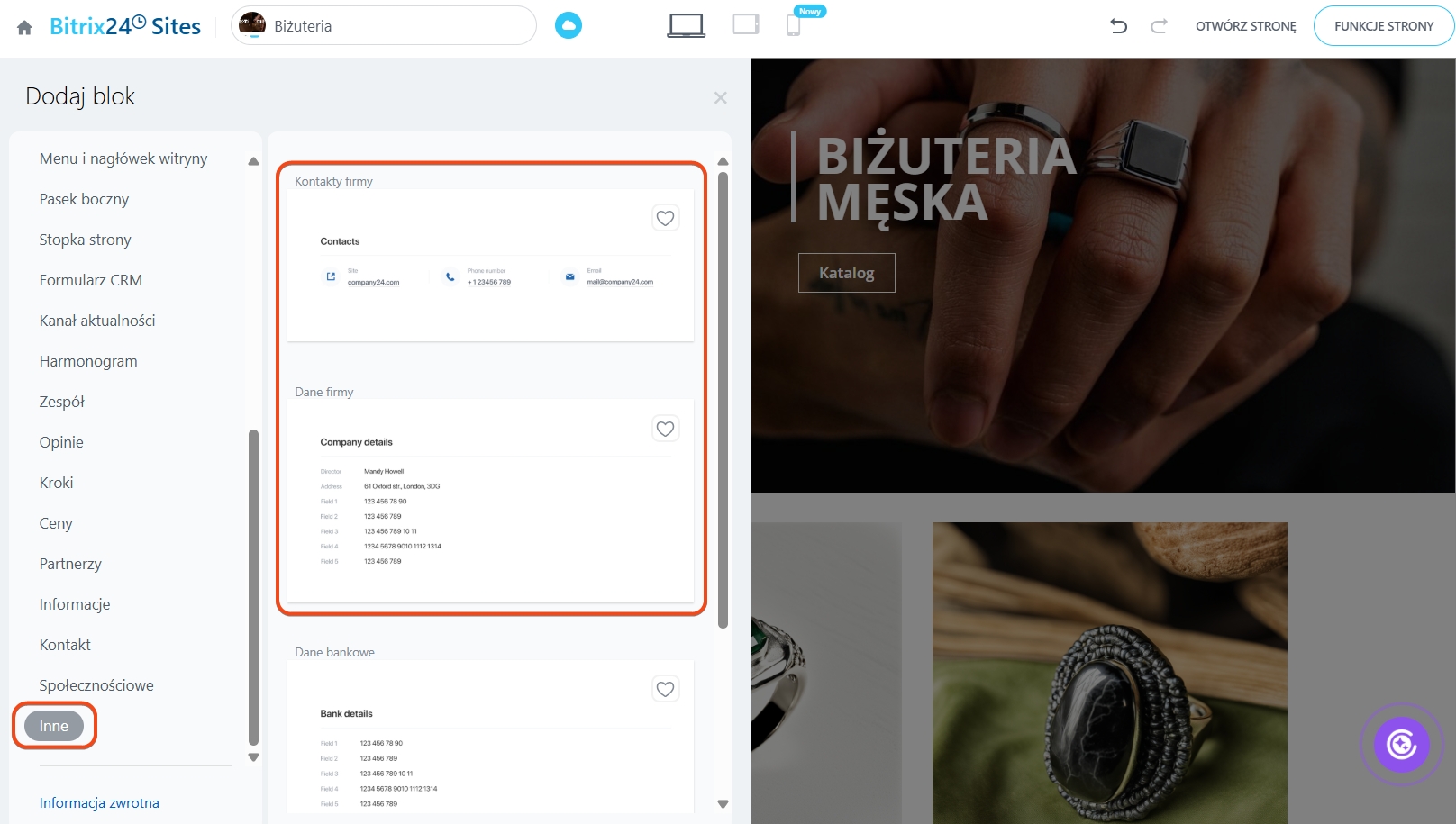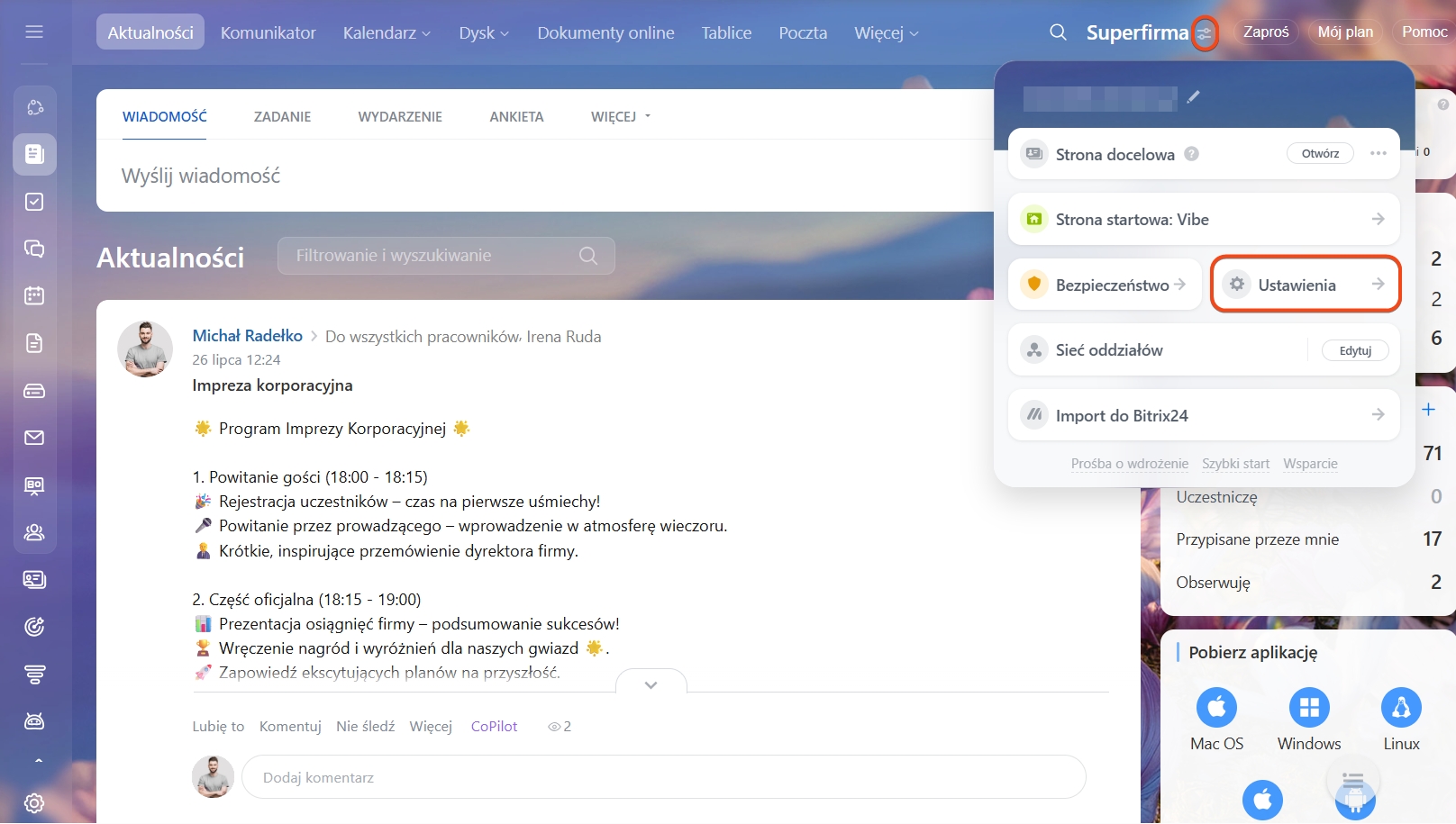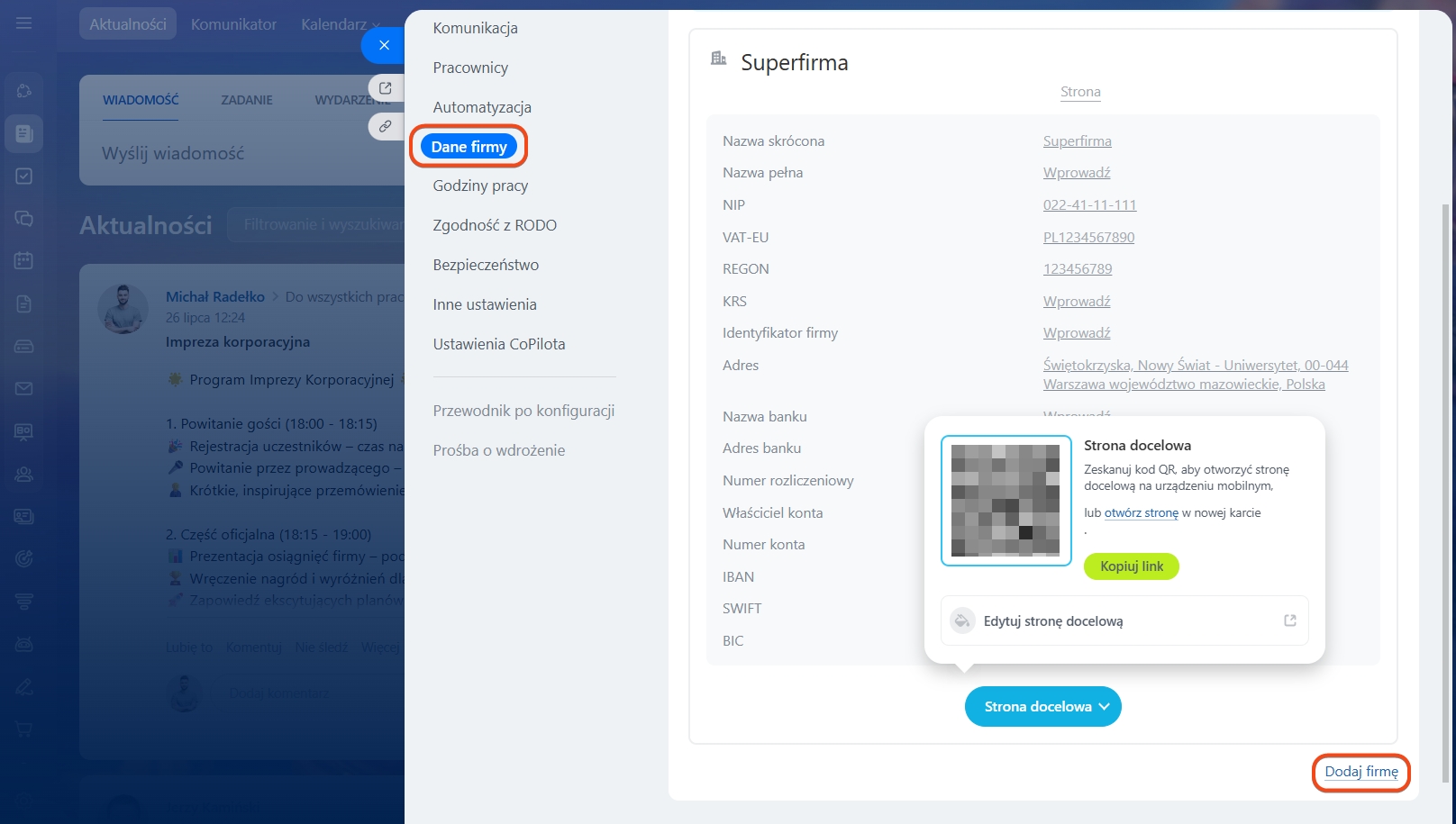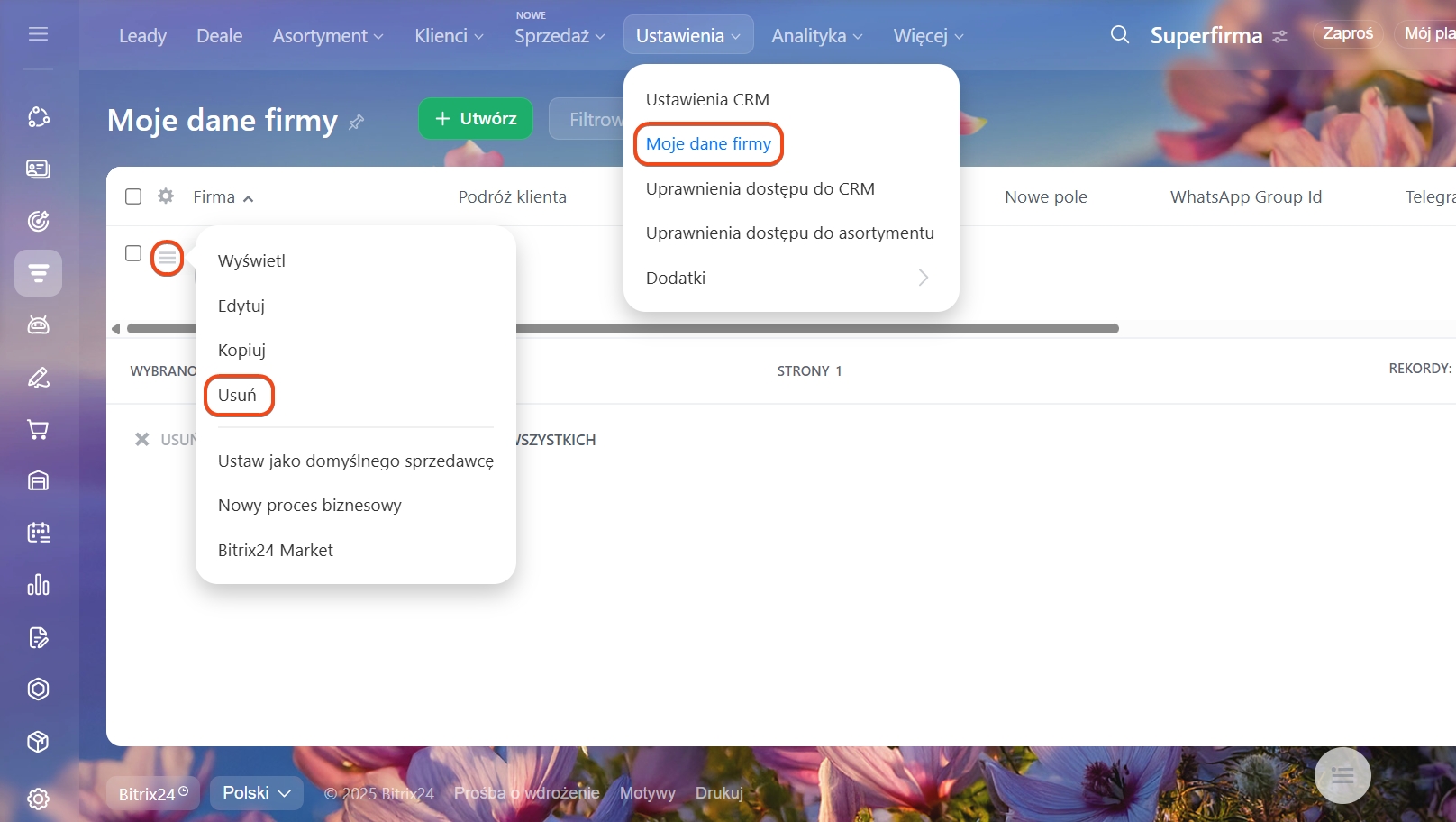Utwórz stronę docelową z danymi Twojej firmy i udostępnij link do niej swoim klientom, partnerom lub współpracownikom. Dzięki temu będą mogli uzyskać dostęp do danych Twojej firmy i wykorzystać je w umowach lub innych odpowiednich dokumentach.
Zanim przejdziesz do kolejnych kroków, upewnij się, że dodano dane swojej firmy w Bitrix24. Kliknij tutaj, aby dowiedzieć się, jak dodać dane firmy.
Utwórz stronę docelową
Aby utworzyć i dostosować stronę docelową:
- Kliknij ikonę przełączników obok nazwy swojej firmy.
- W sekcji Dane firmy w widżecie wybierz Utwórz stronę docelową.
-
Po utworzeniu tekst w tej sekcji zmieni się na Strona docelowa.
Kliknij przycisk z trzema kropkami (...) i wybierz Edytuj stronę docelową, aby ją dostosować.
Tutaj możesz skonfigurować domyślne bloki i projekt strony.
Kliknij Edytuj na pierwszym bloku i zmień nazwę firmy oraz slogan.
Domyślnie blok Kontakty zawiera stronę internetową, telefon i e-mail. Jeśli chcesz ukryć niektóre pola, kliknij Edytuj i wybierz je w sekcji Nie pokazuj pól. Dostosuj inne bloki w ten sam sposób.
Każdy blok ma zakładkę Projekt. Tutaj możesz zmienić kolor tła, czcionkę, rozmiar i lokalizację tekstu.
Aby zmienić tło strony docelowej:
- Wybierz Funkcje strony w prawym górnym rogu.
- Następnie kliknij ikonę koła zębatego (⚙️), aby otworzyć Ustawienia strony.
- Otwórz zakładkę Projekt strony i przewiń do sekcji Tło.
-
Prześlij obraz lub utwórz go za pomocą CoPilot.
CoPilot w witrynach - Zapisz zmiany.
Aby zobaczyć wynik, kliknij Otwórz stronę i wybierz Otwórz w nowej karcie. Alternatywnie zeskanuj kod QR, aby wyświetlić stronę docelową na urządzeniu mobilnym.
Poniżej znajduje się przykład dostosowania strony docelowej. Dodatkowo możesz skonfigurować widżet i zmienić nazwę swojej strony docelowej w sekcji Ustawienia strony.
Możesz dodać blok z danymi firmy do każdej strony w Bitrix24. Wybierz firmę w ustawieniach bloku, aby wyświetlić wymagane dane z CRM.
Wyświetl dane swojej firmy
Aby znaleźć wszystkie dodane dane firmy:
- Kliknij ikonę przełączników obok nazwy swojej firmy.
- Wybierz Ustawienia w widżecie.
- Otwórz zakładkę Dane firmy.
Jeśli jest kilka firm, znajdziesz szczegóły i linki do stron docelowych każdej z nich w tej zakładce. Tutaj możesz również skopiować link do strony docelowej lub ją edytować.
Aby dodać dane innej firmy, kliknij Dodaj firmę w prawym dolnym rogu.
Aby usunąć dane swojej firmy:
- Otwórz CRM > Ustawienia > Moje dane firmy.
- Wybierz firmę, którą chcesz usunąć.
- Otwórz Menu (≡) i kliknij Usuń.
Dodaj dane swojej firmy
Istnieją dwa sposoby dodania danych swojej firmy:
-
Otwórz CRM > Ustawienia > Moje dane firmy i kliknij Utwórz.
-
Otwórz CRM > Ustawienia > Ustawienia Bitrix24 > Dane mojej firmy i kliknij Dodaj firmę.
Dane firmy dodane w Ustawieniach Bitrix24 automatycznie pojawią się w CRM i odwrotnie.
W skrócie
- Utwórz i udostępnij stronę docelową z danymi swojej firmy. Umożliwiaj innym dostęp do tych informacji i ich wykorzystanie w umowach lub odpowiednich dokumentach.
- Aby utworzyć stronę docelową, otwórz widżet ustawień. W sekcji Dane firmy kliknij Utwórz stronę docelową.
- Aby edytować swoją stronę docelową, otwórz widżet ustawień. W sekcji Strona docelowa wybierz przycisk z trzema kropkami (...) i kliknij Edytuj stronę docelową.
- Aby dodać dane swojej firmy, otwórz Ustawienia Bitrix24 i przejdź do zakładki Dane firmy. Następnie kliknij Dodaj firmę w prawym dolnym rogu.
- Aby edytować dane swojej firmy, otwórz widżet ustawień. W sekcji Strona docelowa wybierz przycisk z trzema kropkami (...) i kliknij Edytuj dane firmy.
- Dodawaj bloki z danymi firmy do każdej strony w Bitrix24.